یک فلش را در یک سند مایکروسافت ورد قرار دهید
در MS Word، همانطور که احتمالا می دانید، می توانید نه تنها متن را چاپ کنید، بلکه همچنین فایل های گرافیکی، اشکال و اشیاء دیگر را اضافه کنید و همچنین آنها را تغییر دهید. همچنین، در این ویرایشگر متن، ابزارهای رسم وجود دارد که حتی اگر آنها حتی به استاندارد Windows Paint OS برسند، اما در بسیاری از موارد هنوز می توانند مفید باشند. به عنوان مثال، هنگامی که شما نیاز به قرار دادن فلش در کلمه.
درس: نحوه قرعه کشی خطوط در کلمه
1. سند را باز کنید که در آن می خواهید فلش را اضافه کنید و در جایی که باید باشد کلیک کنید.
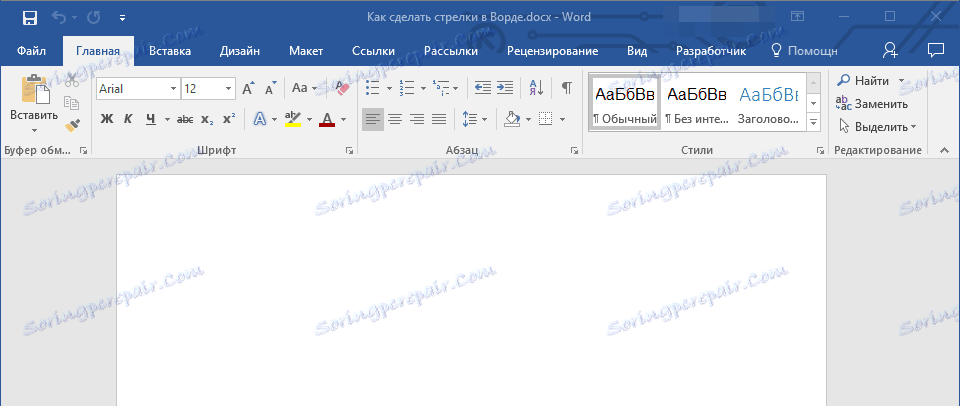
2. به برگه "Insert" بروید و روی دکمه "Shapes" واقع در گروه "Illustrations" کلیک کنید.
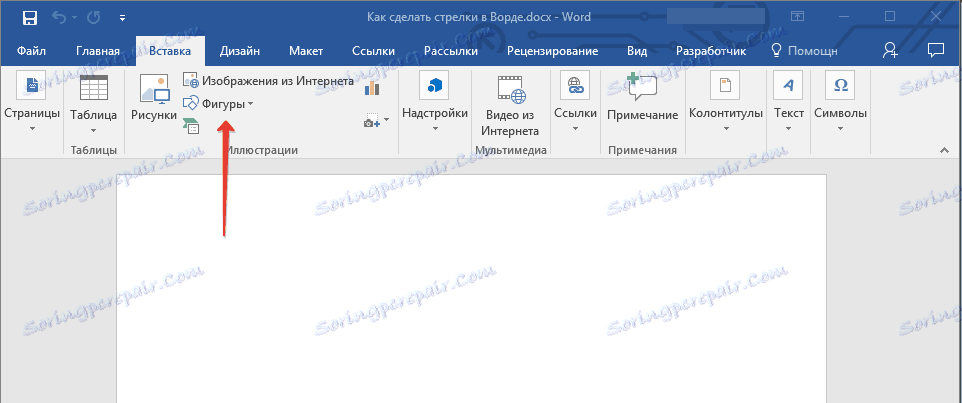
3. نوع arrow که می خواهید از منوی کشویی در بخش «خطوط» انتخاب کنید را انتخاب کنید.
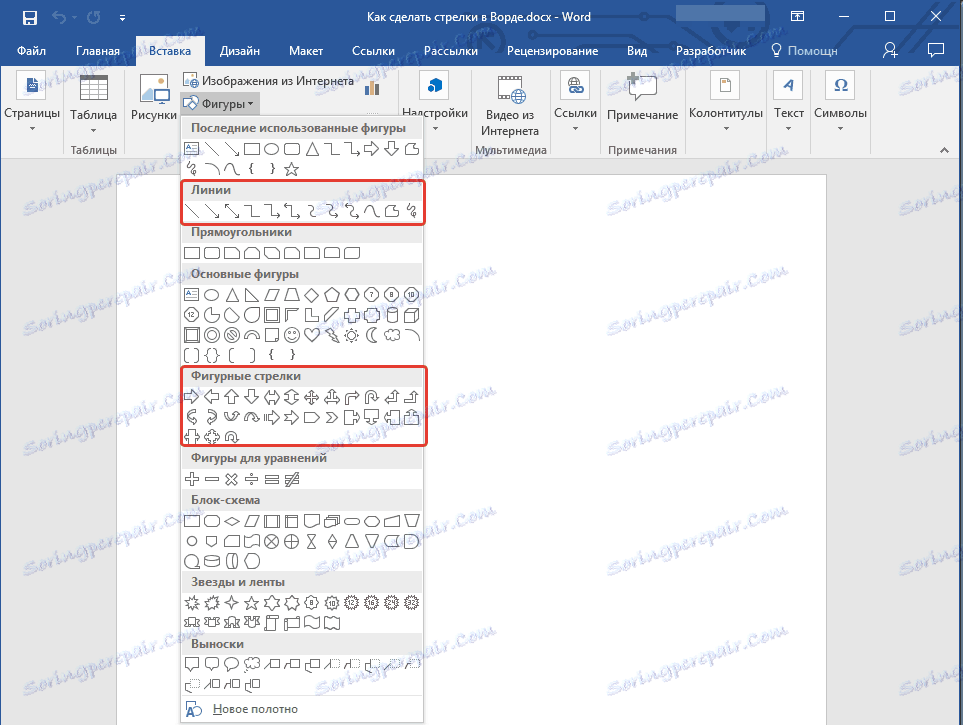
توجه: در بخش "خطوط"، فلش های معمول نمایش داده می شوند. اگر شما نیاز به فلش های مجعد دارید (برای مثال، برای ایجاد ارتباط بین عناصر یک نمودار جریان، فلش مناسب را از قسمت "فلش های منحنی" انتخاب کنید .
درس: نحوه ساخت یک نمودار جریان در ورد
4. با کلیک بر روی دکمه سمت چپ ماوس در سند که در آن باید فلش شروع شود، و ماوس را در جهت که باید فلش را حرکت دهید بکشید. دکمه سمت چپ ماوس را که در آن باید فلش به پایان برسد را آزاد کنید.
توجه: همیشه می توانید اندازه و جهت پیکان را تغییر دهید، فقط با استفاده از دکمه سمت چپ بر روی آن کلیک کنید و برای یکی از نشانگرها آن را بکشید.
5. فلش ابعاد که مشخص کردید به محل مشخص شده در سند اضافه می شود.
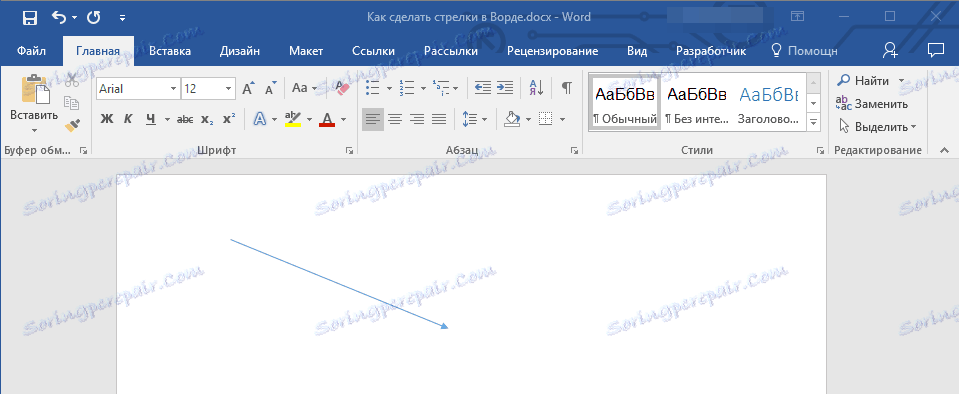
تغییر دکمه
اگر می خواهید ظاهر فلش اضافه را تغییر دهید، دوبار کلیک بر روی آن با استفاده از دکمه سمت چپ ماوس برای باز کردن برگه «Format» کلیک کنید.
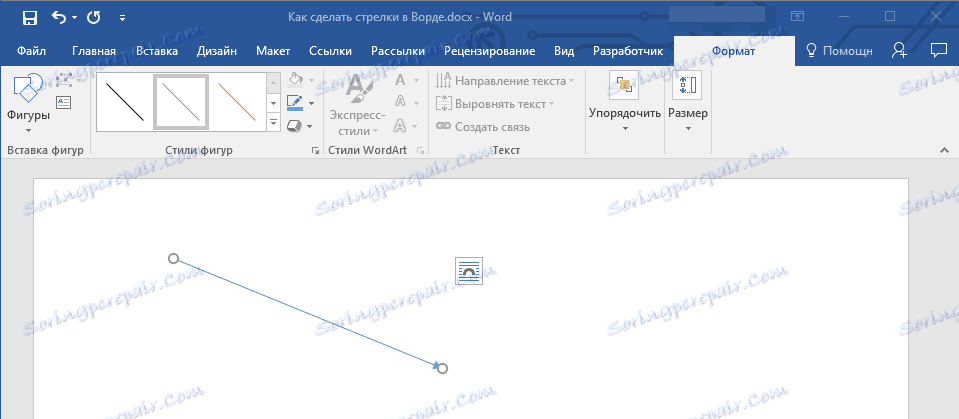
در بخش "Style of shapes" شما می توانید از استاندارد سبک مورد علاقه خود را انتخاب کنید.
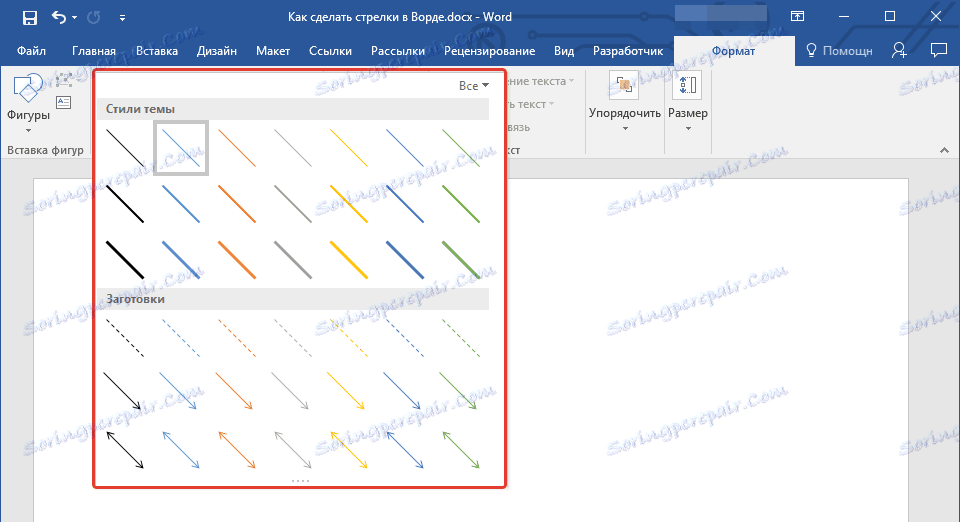
در کنار پنجره سبک های موجود (در گروه "Styles of shapes" ) یک دکمه "Outline of a shape" وجود دارد . با کلیک بر روی آن، می توانید رنگ یک فلش طبیعی را انتخاب کنید.
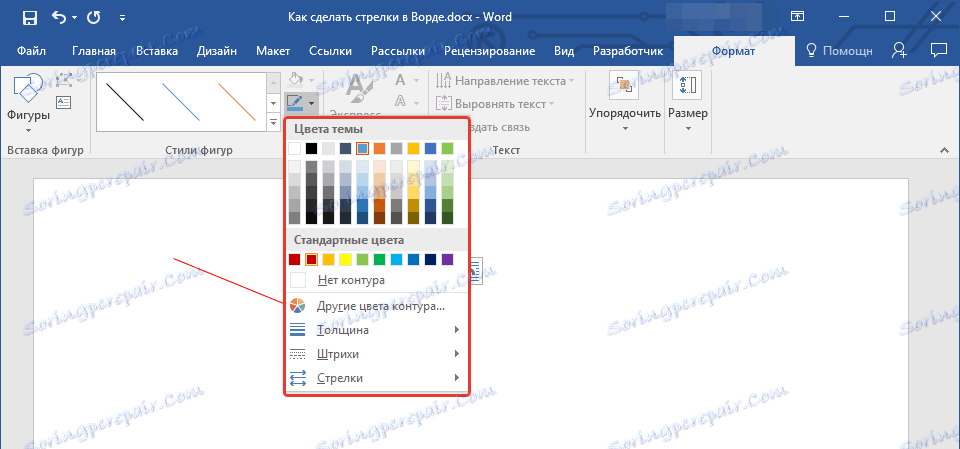
اگر یک فلش مجردی به سند اضافه کردید، علاوه بر سبک و رنگ کنتور، می توانید رنگ پر شده را با کلیک بر روی دکمه «شکل پر» و انتخاب رنگی که از منوی کشویی دوست دارید تغییر دهید.
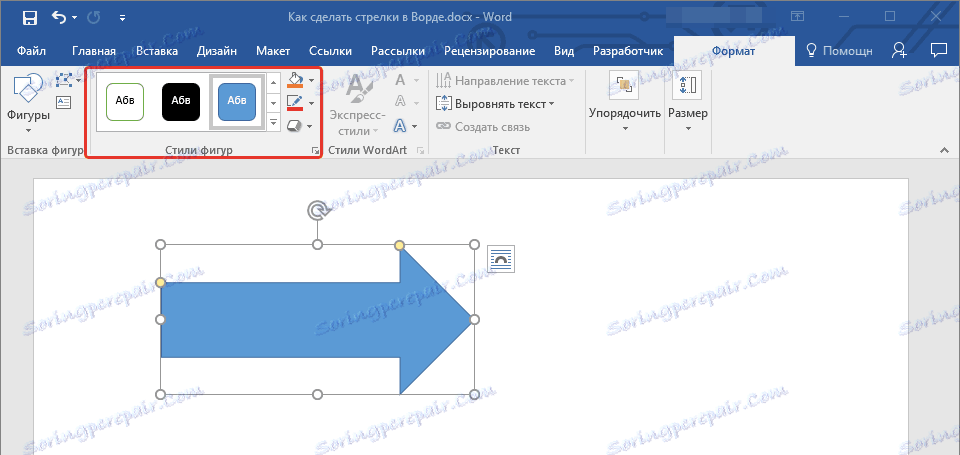
نکته: مجموعه ای از سبک ها برای فلش ها و پیکان های مجعد متفاوت است که کاملا منطقی است. و در عین حال آنها طیف رنگی مشابهی دارند.
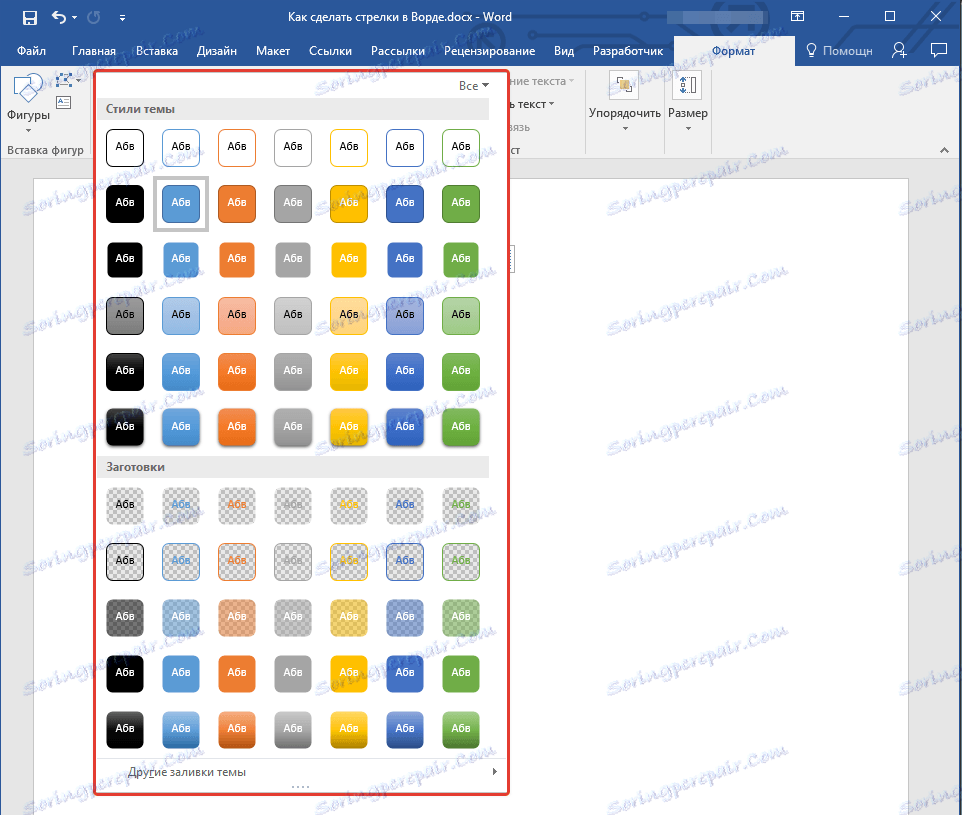
برای یک فلش فیش، شما همچنین می توانید ضخامت خط را تغییر دهید (دکمه "Contour of figure" ).
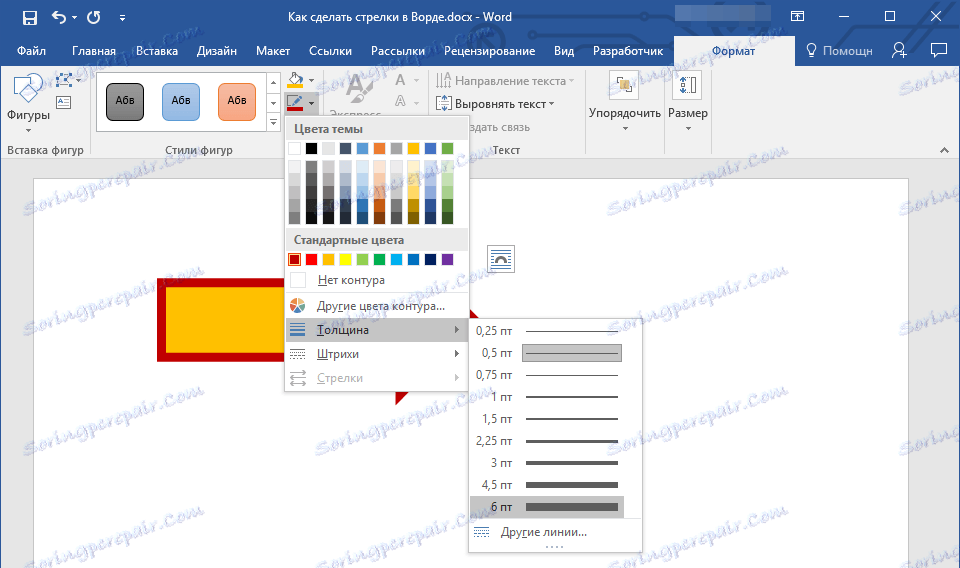
درس: چگونه می توان یک عکس را در Word قرار داد
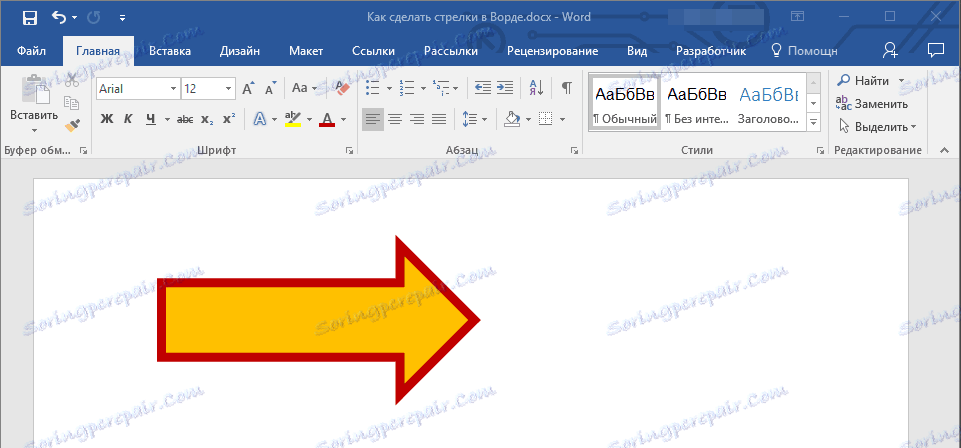
این همه، حالا شما می دانید چگونه در فلش یک فلش در Word ایجاد کنید و در صورت لزوم تغییر ظاهر آن را تغییر دهید.
